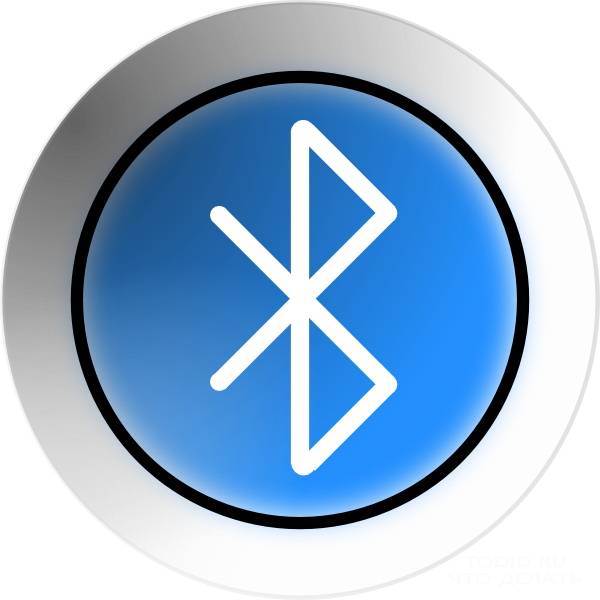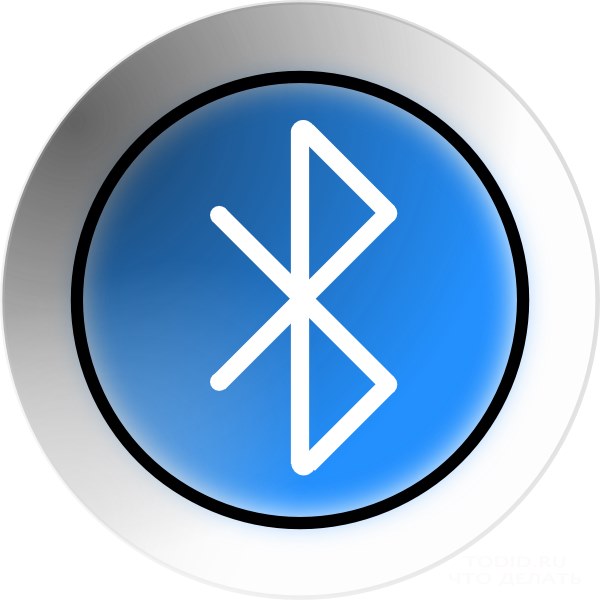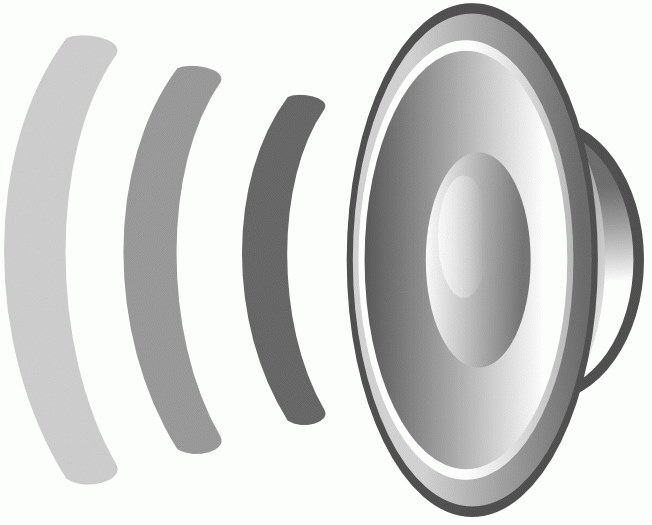Често ли работите на компютър в тъмното? Светодиодите под клавишите - това ви е необходимо

Към днешна дата подсветката на клавиатурата на лаптопае за мнозина определящ фактор при закупуването на тази притурка. В края на краищата, тази полезна и удобна функция за любителите на работата и свободното време през нощта или при лошо осветление. Но малко потребители знаят как да включат подсветката на клавиатурата на лаптопа и какво може да се направи, ако този модел не го прави.
Как да настроите фоновото осветление на лаптопа
Струва си да се отбележи, че има няколко начинавключването на тази полезна функция. Разликите са налице в зависимост от производителя и конкретния модел на устройството. Не забравяйте, че повечето бюджетни модели не разполагат с такава полезна функция, но не бъдете прекалено мързеливи, за да проверите отново.
Също така е възможно да направите подсветкатасебе си: всички детайли могат да бъдат закупени в специализирани магазини. И тогава се нуждаете от няколко прости операции. Или можете да поръчате подобно устройство в онлайн магазин - няма да струва толкова много пари.

Как да включите подсветката на клавиатурата на лаптоп
Първата стъпка е да се определи дали съществува функцияподсветка клавиатура на вашия лаптоп. Ако съществува, целият процес е да натиснете специална комбинация от клавиши. Всеки производител в този случай определя свой собствен бутон, но задължително се намира между клавишите на горния ред F1-F12. На тях можете да наблюдавате специални символи, боядисани в различен цвят (обикновено син или червен).
За да включите фоновото осветление на клавиатураталаптоп (Acer, HP, Dell, Samsung, MSI и др.) трябва да задържите бутона Fn (намира се в долния ляв ъгъл) и да натиснете допълнителния клавиш, уникален за всеки производител. Точната информация може да намерите в ръководството за потребителя. Трябва да запомните, че чрез експериментиране с клавишни комбинации можете да изключите или включите няколко други функции на устройството (изключете режима WiFi, поставете лаптопа в режим на заспиване, изключете екрана). Можете да отмените промените, като натиснете отново клавишната комбинация.
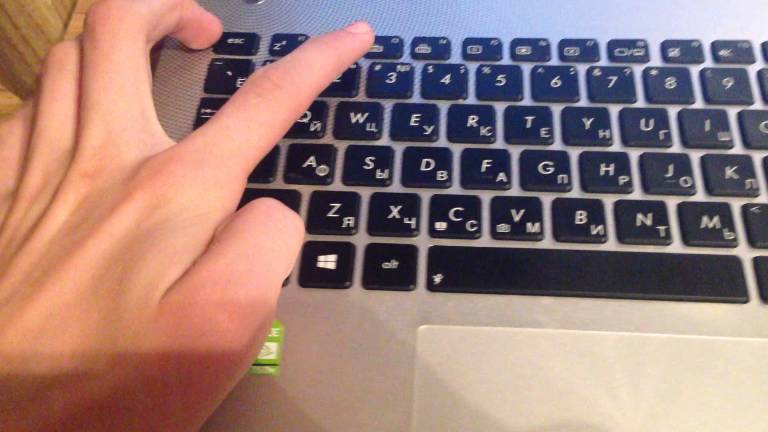
Ако сте сигурни за наличието на тази функция, ижеланата комбинация не я включва, след което се уверете, че бутонът Fn работи (например, след опит за друга комбинация от клавиши, която ви е известна). Проверете за наличността на подходящи драйвери, настройки на BIOS (Помощна програма за настройка - Система за конфигурация - Действие Keys Mode - Enabled), опитайте да активирате клавишната комбинация Fn + NumLock.
Както вече беше написано, различни производители имат различни комбинации за светодиоди (даваме няколко примера):
Как да включите осветлението на лаптоп HP - Fn + F5.
Как да включите осветлението на лаптоп ASUS n76v - има три нива на яркост, Fn + F3 и Fn + F4.
Как да включите лампичката на лаптопа на Lenovo - Fn + Space (интервал).
Освен това можете сами да го направитевъншни светодиоди. За това всичко, от което се нуждаете, е знанието в областта на електрониката, LED, резистор и малко време. Въпреки това, струва си да се има предвид, че е много по-лесно и по-безопасно да се закупи този аксесоар. В края на краищата, ако затворите електрическата верига от грешната страна, не само ще постигнете желания резултат, но и рискувате да разрушите компютъра си.
Както можете да видите, светодиодите -невероятно полезно и удобно устройство. Ако не разполагате с него по подразбиране, винаги можете да закупите допълнително оборудване и да го прикачите към вашия преносим компютър. И благодарение на нашия съвет, можете да го направите лесно и бързо.